时间:2021-09-06
小编:安卓乐园
阅读:
剪映是一款好使的视频编辑专用工具,新手还可以简单入门,那麼剪映如何制作中英文双外挂字幕呢?下边笔者就为大伙儿具体的介绍一下,大伙儿有兴趣得话就一起来认识一下吧!
1、开启剪映APP;
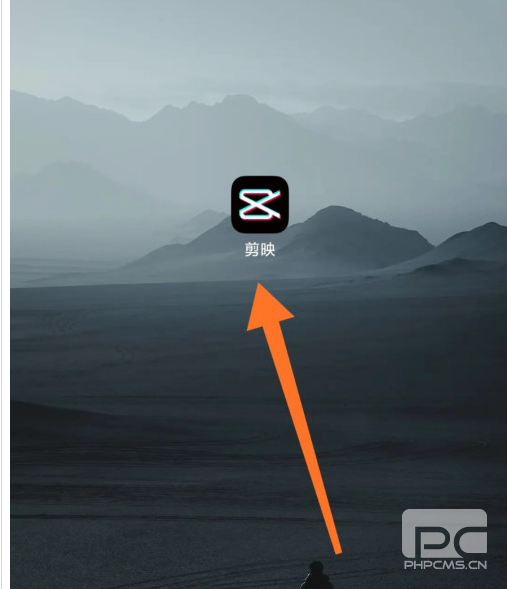
2、进到手机软件,点一下逐渐写作;
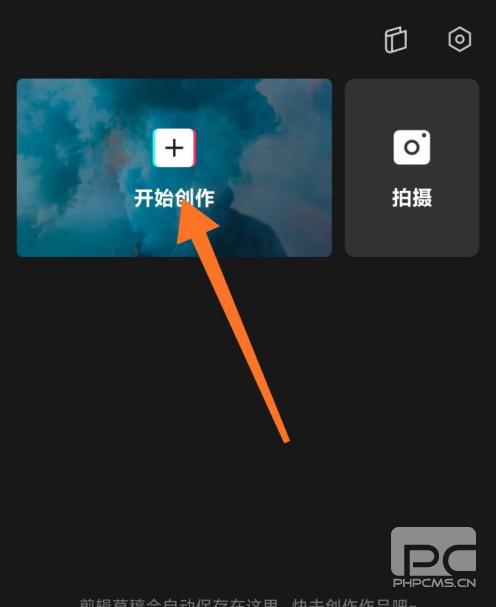
3、加上必须视频剪辑的视頻;
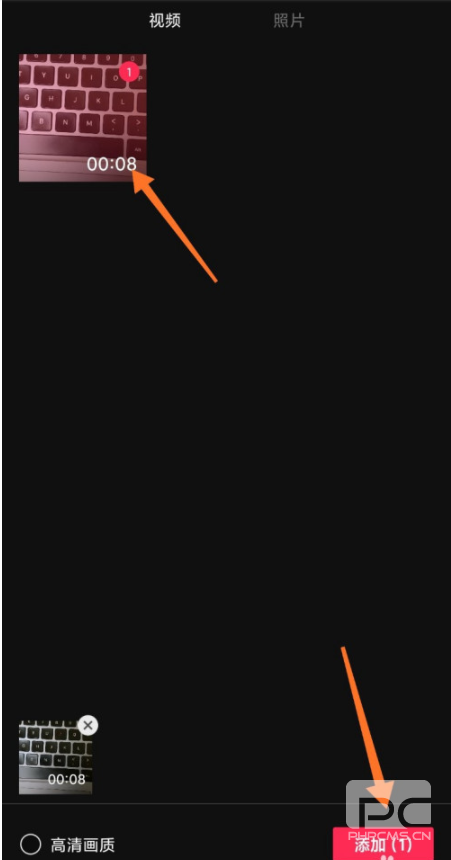
4、进到视频剪辑页面,点一下文本;
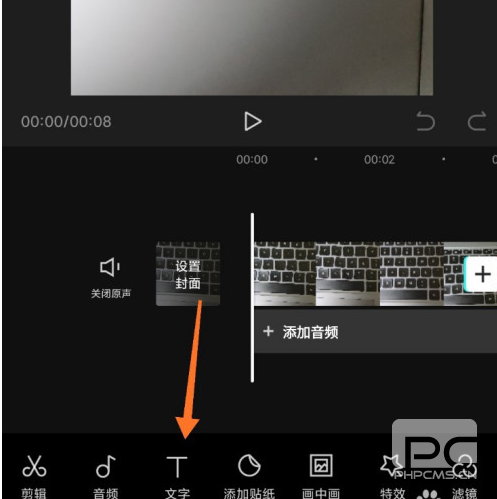
5、点一下新创建文字;
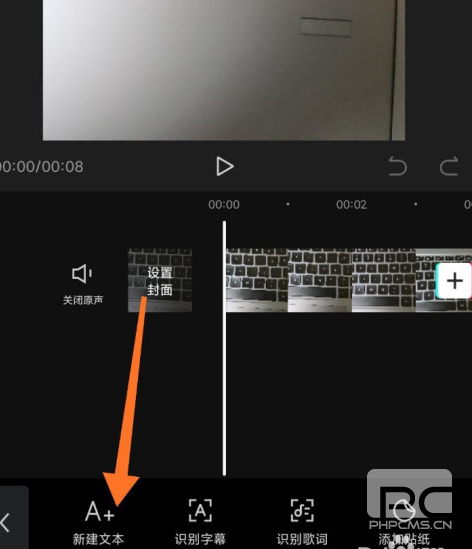
6、在输入框中键入汉语后,点一下回车键,输入英文,点一下右边对号——导出来;
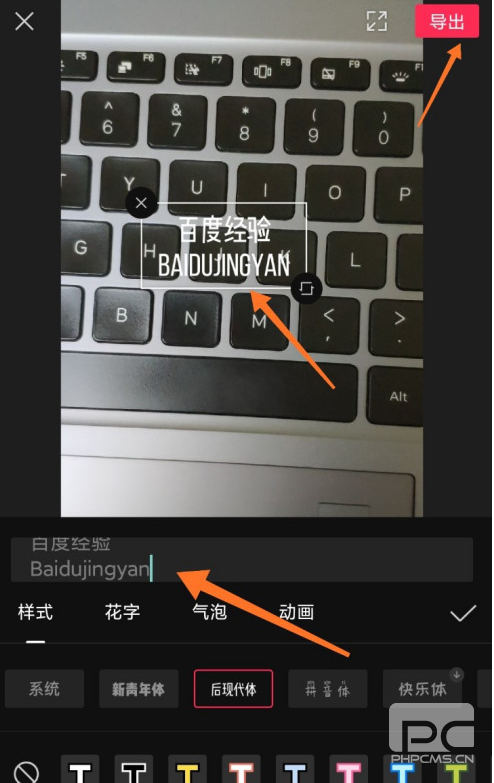
7、中英文双外挂字幕加上取得成功。
谢谢你们的浏览收看,期待此文能幫助到大伙儿!
免责协议:以上内容源于互联网,著作权归原作全部,若有侵害您的原創著作权请告之,大家将快速删掉相关内容。





